Konwertuj JFIF na JPG za pomocą 5 narzędzi online i offline
JFIF używa kompresji JPEG do definiowania specyfikacji, których nie można zobaczyć w pliku JPEG. Nadal wiele osób musi przekonwertować JFIF na JPG, chociaż JFIF jest zaprojektowany do łatwiejszej wymiany na różnych programach i platformach. Ponieważ w rzeczywistości nie jest w pełni obsługiwany przez wiele systemów operacyjnych. W tym poście dowiesz się, jak łatwo przekonwertować te dwa formaty obrazów. Oto cztery skuteczne sposoby konwersji JFIF na JPG bez utraty jakości.
Lista przewodników
Część 1: 3 narzędzia online do konwersji JFIF na JPG Część 2: Użyj programu Paint w systemie Windows, aby wyprowadzić JFIF jako JPG Część 3: Zmień nazwę JFIF na JPG za pomocą Findera na komputerze Mac Część 4: Często zadawane pytania dotyczące JFIF do JPGCzęść 1: 3 narzędzia online do konwersji JFIF na JPG
W celu prostej konwersji zaleca się korzystanie z konwerterów online. Większość narzędzi internetowych oferuje bezpłatne usługi i zapewnia najlepszą jakość przekonwertowanych zdjęć. Sugerowane są trzy konwertery online w oparciu o wydajność, interfejs i jakość wyjściową dla tej części.
1. Darmowy konwerter obrazów AnyRec online
AnyRec Darmowy konwerter obrazów online to narzędzie internetowe obsługujące różne formaty danych wejściowych. Może konwertować obrazy na standardowe, takie jak JPG, PNG i GIF. Możesz przesłać do 40 obrazów i utworzyć konwersję wsadową, aby przyspieszyć proces. Najlepszą rzeczą w tym konwerterze online jest to, że nie musisz się rejestrować, aby w pełni korzystać z jego funkcji. Odwiedź AnyRec Free Image Converter Online i przekonwertuj JFIF na JPG za darmo!
◆ Doskonały i niezawodny proces konwersji JFIF do JPG.
◆ Dostępne dla dowolnego systemu operacyjnego do konwersji obrazu.
◆ Zachowaj oryginalną jakość i dane EXIF dla oryginalnego obrazu JFIF.
◆ Żadnych ukrytych opłat i jest bezpieczny 100%.
Krok 1.Iść do https://www.anyrec.io/free-online-image-converter/ w Twojej przeglądarce. Wybierz opcję JPG z menu „Konwertuj na”. Prześlij plik JFIF, klikając przycisk „Dodaj obrazy”, aby otworzyć folder na urządzeniu. Upewnij się, że rozmiar pliku zdjęcia nie przekracza 5 MB.
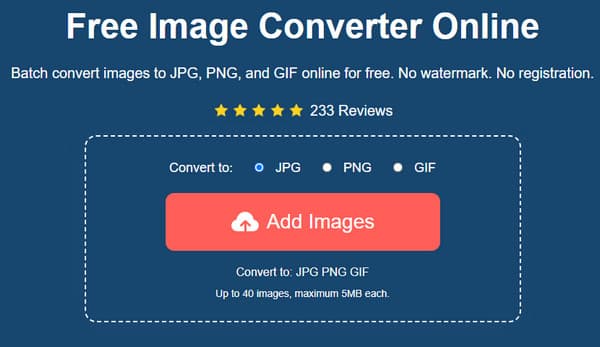
Krok 2.Gdy zdjęcie zostanie przesłane na stronę internetową, internetowy konwerter obrazów automatycznie przetworzy konwersję. Nadal możesz przesyłać pliki, klikając ten sam przycisk. Co więcej, możesz sprawdzić postęp z parametru obok każdego przesłanego obrazu.
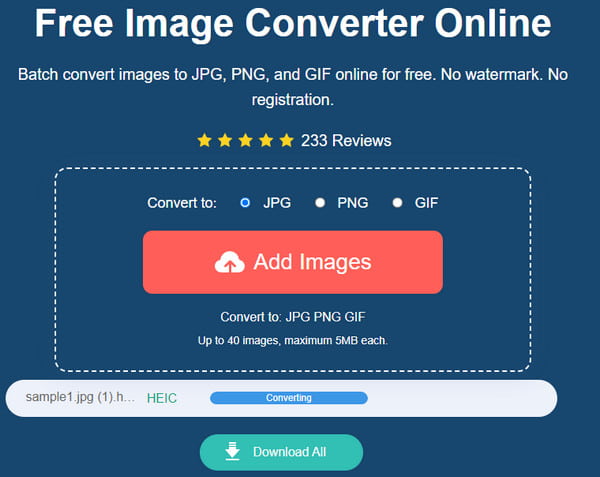
Krok 3.Po konwersji kliknij przycisk „Pobierz”, aby zapisać plik wyjściowy. Jeśli masz wiele obrazów konwertowanych, kliknij przycisk „Pobierz wszystko”, aby szybciej je zapisać. Możesz także ręcznie usunąć obrazy z tej witryny, klikając przycisk Usuń.
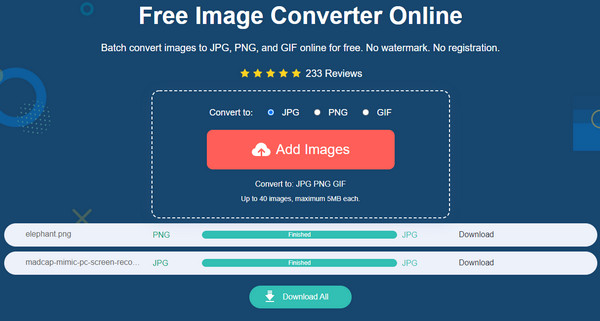
2. Konwersja
Dzięki obsłudze ponad 300 formatów Convertio jest jednym z najbardziej zaufanych konwerterów online do konwersji treści multimedialnych na standardowe formaty. Pozwala konwertować JFIF na JPG poprzez przeciąganie i upuszczanie plików z jego interfejsu. Ponieważ jest to program oparty na przeglądarce, możesz również uzyskać dostęp do konwertera online z dowolnego urządzenia, takiego jak laptop, smartfon lub komputer. Co więcej, nie musisz instalować dodatków, aby korzystać z jego funkcji.
Krok 1.Odwiedź oficjalną stronę Convertio. Kliknij przycisk „Wybierz pliki”. Możesz także przeciągnąć i upuścić plik ze swojego folderu do interfejsu konwertera. Kliknij przycisk „Dodaj więcej plików”, aby zaimportować zdjęcia, które chcesz przekonwertować.
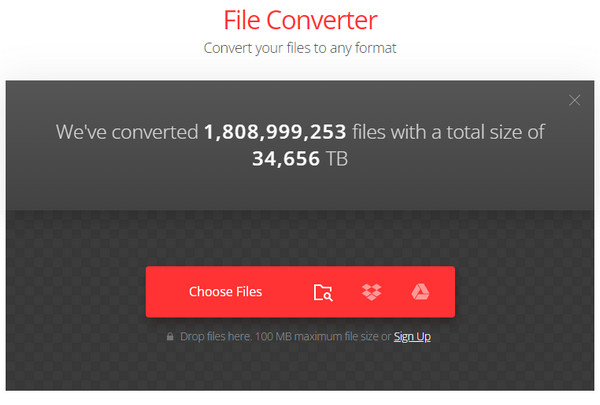
Krok 2.Po pomyślnym przesłaniu wybierz listę formatów i przejdź do karty Obraz, aby wybrać format JFIF. Kliknij przycisk „Konwertuj”, aby przetworzyć zdjęcia. Następnie kliknij przycisk „Pobierz”, aby zapisać przekonwertowane pliki na swoim urządzeniu.
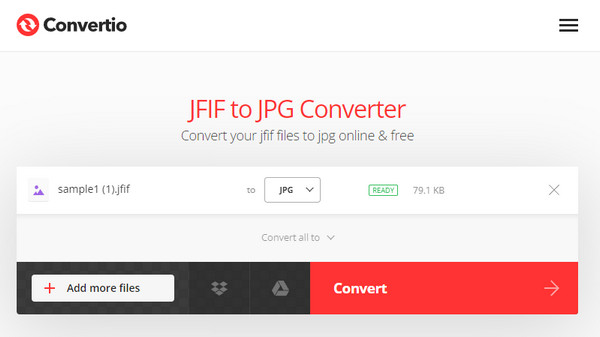
3. Konwersja w chmurze
CloudConvert jest znany z wysokiej jakości konwersji wideo, audio, dokumentów i innych plików multimedialnych. Ma różnych partnerów oprogramowania, aby zapewnić najlepsze usługi za darmo. Najlepszą częścią CloudConvert jest to, że ma opcjonalne ustawienie, w którym możesz skonfigurować szerokość obrazu, dopasowanie, jakość i inne. Nie musisz się rejestrować, aby używać CloudConvert do konwersji JFIF na JPG. Jednak CloudConvert ma ograniczone minuty konwersji.
Krok 1.Kliknij przycisk „Wybierz plik”, aby przesłać plik JFIF, który chcesz przekonwertować, ze strony głównej CloudConvert. Możesz także rozwinąć menu źródłowe, aby wyeksportować pliki z Dysku Google, Dropbox i OneDrive. Wykonaj konwersję wsadową, klikając przycisk „Dodaj więcej plików”.
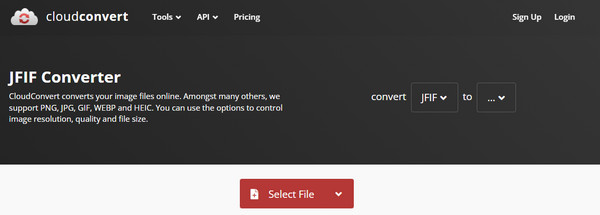
Krok 2.Przejdź do menu „Konwertuj na”, wybierz format „JPG” z sekcji „Obraz” i kliknij przycisk „Klucz”, aby przejść do ustawień zaawansowanych. Określ żądaną szerokość, rozdzielczość i jakość obrazu. Kliknij przycisk „OK”, aby zapisać zmiany. Kliknij przycisk Konwertuj, aby rozpocząć proces konwersji. Po zakończeniu zapisz przekonwertowane pliki, klikając przycisk „Pobierz”.
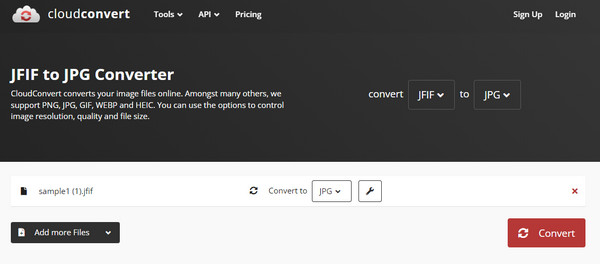
Część 2: Użyj programu Paint w systemie Windows, aby wyprowadzić JFIF jako JPG
Konwersja JFIF na JPG jest stosunkowo łatwa dzięki aplikacji Paint. Na szczęście JFIF jest obsługiwany przez system Windows, więc możesz zmienić format wyjściowy podczas edycji obrazu. Paint jest domyślnym edytorem zdjęć dla większości wersji systemu Windows i obsługuje różne obrazy bez konieczności płacenia przez użytkowników. Aplikacja zapewnia również intuicyjny interfejs do edycji zdjęć poprzez zmianę rozmiaru, kolorowanie, dodawanie kształtów, usuwanie znaków wodnych, i więcej. Zobaczmy, jak Paint może pomóc w konwersji JFIF na JPG.
Krok 1.Przejdź do Eksploratora plików i wyszukaj plik JFIF. Kliknij obraz prawym przyciskiem myszy i wybierz opcję „Otwórz za pomocą”. Z podmenu wybierz opcję Maluj. Alternatywnie możesz otworzyć aplikację Paint, przejść do menu Plik i kliknąć przycisk „Otwórz”. Wybierz żądane zdjęcie, które chcesz otworzyć.
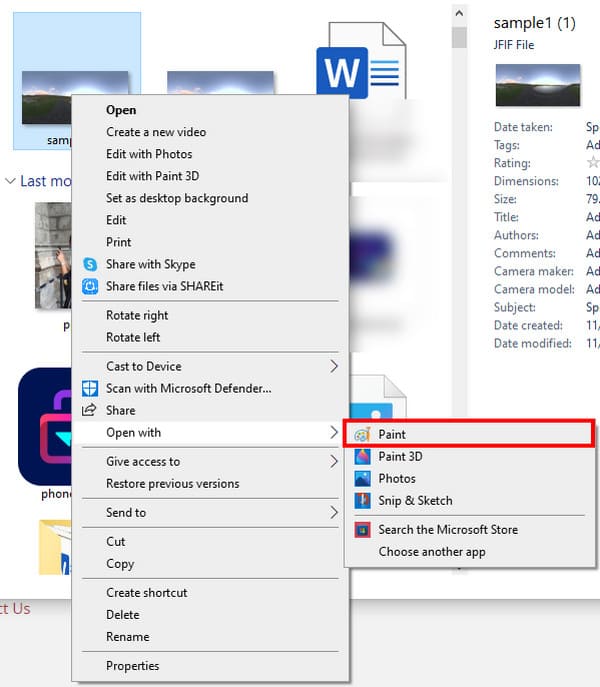
Krok 2.Edytuj zdjęcie tak, jak chcesz. Możesz także otworzyć obraz w programie Paint 3D, gdzie możesz dodać inne elementy o odważniejszych wzorach. Aby zapisać wynik w formacie JPF, przejdź do menu Plik i wybierz opcję „Zapisz jako”, aby otworzyć okno. Zmień nazwę pliku i upewnij się, że na liście „Zapisz jako typ” wybrano JPEG. Kliknij przycisk „Zapisz”, aby potwierdzić wynik.
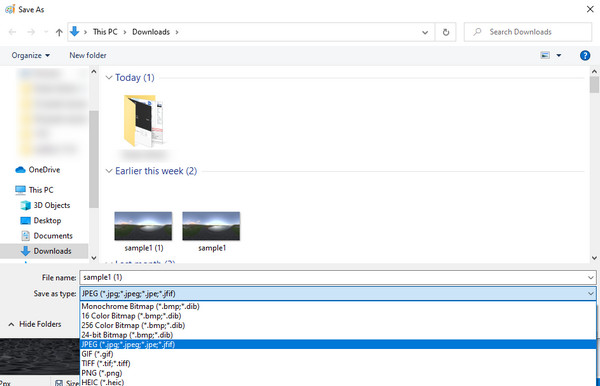
Część 3: Zmień nazwę JFIF na JPG za pomocą Findera na komputerze Mac
Czy mogę przekonwertować JFIF na JPG na komputerze Mac? Odpowiedź brzmi tak; możesz zmienić format wyjściowy plików JFIF. Chociaż te dwa formaty są bardzo podobne, urządzenia Apple nie rozpoznają JFIF i obsługują tylko JPG. Jednak rozwiązaniem tego problemu jest po prostu zmiana lub zmiana nazwy danych wyjściowych, a kroki są łatwe do wykonania. Pamiętaj, że pliki JFIF zostaną przekonwertowane na JPG, a żadne oryginalne zdjęcie nie pozostanie na Twoim komputerze.
Krok 1.Otwórz Finder i wyszukaj plik JFIF, który chcesz przekonwertować. Wybierz zdjęcie, a następnie przejdź do ustawień z ikoną trzech kropek. Kliknij przycisk „Uzyskaj informacje”, aby wyświetlić dodatkowe informacje.
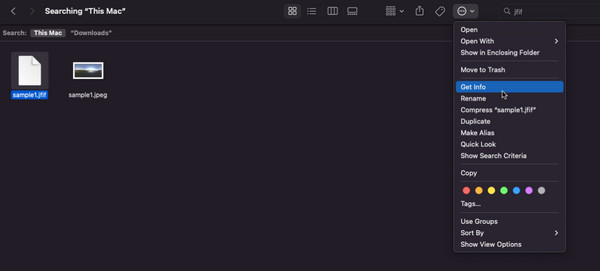
Krok 2.W sekcji „Nazwa i rozszerzenie” usuń rozszerzenie JFIF i zmień je na „.jpeg”. Zamknij kartę, a na monitorze pojawi się monit. Kliknij przycisk „Użyj.jpeg”, aby zastosować zmiany. Zobaczysz miniaturę przedstawiającą podgląd w folderze Finder.
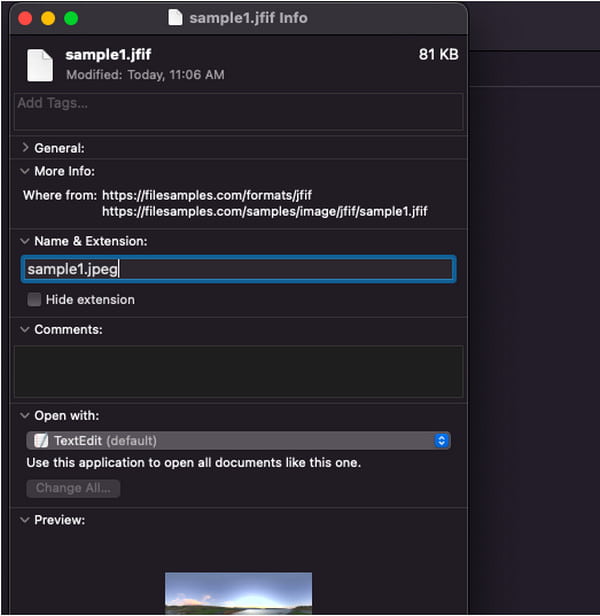
Część 4: Często zadawane pytania dotyczące JFIF do JPG
-
1. Czy mogę otworzyć JFIF na moim telefonie z Androidem?
Nie. Telefony z Androidem nie obsługują plików JFIF z domyślną galerią lub aplikacją do zdjęć. Może być konieczna konwersja JFIF do JPG za pomocą konwertera online lub aplikacji, która może otwierać pliki JFIF.
-
2. Czy konwersja JFIF do JPG obniża jakość?
Tak. Ponieważ JFIF jest formatem pliku z metodą kompresji stratnej, przekonwertowanie go na JPEG oznacza niewielką utratę jakości. Umożliwi to jednak otwieranie i udostępnianie obrazu w dowolnym programie na różnych urządzeniach.
-
3. Czy konwersja JFIF do JPG jest bezpieczna?
Tak. Dzięki narzędziom zalecanym w tym poście można bezpiecznie przekonwertować JFIF na JPG online. Ale jeśli obawiasz się narzędzi online, możesz użyć AnyRec Free Image Converter Online dla podwójnej ochrony. Program oparty na przeglądarce gwarantuje ochronę komputera.
Wniosek
JFIF wykorzystuje kompresję JPEG, ale nie jest obsługiwany przez wiele programów i systemów operacyjnych, więc konwersja JFIF do JPG pozwala uniknąć błędów podczas otwierania lub udostępniania plików. Dzięki sugerowanym narzędziom konwersja będzie łatwa, szczególnie w przypadku AnyRec Free Image Converter Online. Możesz użyć tego narzędzia do wielu konwersji obrazów, takich jak konwersja GIF do APNG. Odwiedź najlepszy konwerter online i konwertuj obrazy bez ograniczeń za darmo!
